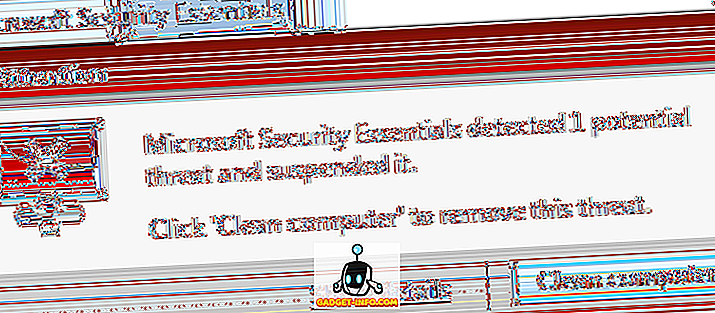Chrome의 '푸시 알림'은 메시지, 소셜 미디어 웹 사이트의 알림, 점수 등에 대해 알려주므로 매우 멋진 기능입니다. 그러나 특히 많은 웹 사이트 (스팸 함)가 알림을 보낼 수 있도록 허용하는 경우에는 성가 시게됩니다. 또한 이러한 알림은 사용자가 Chrome을 사용하지 않아도 계속 도착하므로 Chrome을 닫고 평온을 얻을 수는 없습니다. 이러한 알림을 사용 중지하는 방법은 한 가지뿐입니다.
따라서 요즘하는 모든 일에 대해 궁금해하신다면 Chrome 알림을 차단하는 방법에 대해 자세히 알아 보시기 바랍니다.
Windows 및 Mac에서 Chrome 알림 차단
PC 또는 Mac에서 Chrome 알림을 사용 중지하면 방법을 알기가 매우 쉽습니다. 다음은 수행 방법입니다.
1. Chrome을 열고 오른쪽 상단의 햄버거 메뉴 를 누르고 '설정'으로 이동합니다.

2. 설정 페이지에서 아래로 스크롤하여 "고급 설정 표시"를 클릭하십시오. 그런 다음 개인 정보 섹션에서 '콘텐츠 설정' 으로 이동하십시오.


3. 그런 다음 콘텐츠 설정 상자에 "모든 사이트에서 알림 표시 허용", "사이트에서 알림 표시를 원할 때 확인"및 " 허용하지 않음 "옵션 중 하나를 찾을 수있는 "알림" 섹션이 있습니다. 알림을 표시 할 사이트 "를 선택하십시오. 모든 알림을 차단하려면 세 번째 옵션을 선택하십시오.

4. 특정 웹 사이트의 알림 만 중지 하려면 "예외 관리" 버튼을 클릭하십시오. 여기에서 알림을 보낼 수있는 모든 웹 사이트의 목록을 볼 수 있습니다. 그런 다음 차단하려는 웹 사이트를 선택하고 옆에있는 드롭 다운 버튼을 클릭하고 허용에서 차단으로 변경하십시오. 일부 웹 사이트는 목록에 없어도 차단할 수 있습니다.

Android에서 Chrome 알림 차단
Android에서 Chrome의 알림에 짜증이났다면 해당 기능을 사용 중지 할 수 있습니다. 방법은 다음과 같습니다.
1. Android 기기에서 Chrome 을 열고 오른쪽 상단의 점 3 개 버튼 을 탭한 다음 '설정'을 선택 합니다 .

2. 설정 페이지에서 사이트 설정 -> 알림으로 이동합니다. 여기에서 '보내기 전에 알림'옵션을 사용 또는 사용 중지 할 수 있습니다. 또한 알림을 보낼 수있는 웹 사이트 목록이 표시됩니다.


3. 차단할 웹 사이트에서 알림을 보내고 권한 섹션에서 허용을 " 차단 "으로 변경하십시오.

성가신 Chrome 알림 제거
눈치 챘 겠지만 Android 기기와 컴퓨터에서 Chrome 알림을 차단하는 단계는 매우 쉽습니다. 따라서이 단계를 수행하여받은 스팸 알림을 제거하십시오. 또한 웹 사이트에서 알림을 보낼 수있는 권한을 요청할 때 "허용"을 선택하지 않도록하십시오. 글쎄, 그건 우리 편에서 온거야. 문제가 생기면 알려줘. 아래 코멘트 섹션에서 소리를냅니다.